Registrar Saída Avulsa
| Sistema | SIPAC |
| Módulo | Almoxarifado |
| Usuários | Almoxarifes |
| Perfil | Gestor Almoxarifado |
O registro de saídas avulsas é utilizado para dar baixa em itens que se encontram no estoque sem a necessidade de haver uma requisição associada, isso no caso de doações de materiais ou aqueles que não servem mais para a instituição.
Para ter acesso a esta funcionalidade, siga um dos seguintes passos:
SIGUEMA Administrativo → Módulos → Almoxarifado → Estoque → Estoque → Saída Avulsa (Perda, Consumo Imediato, etc.) → Registrar Saída Avulsa.
O sistema irá apresentar a seguinte tela:
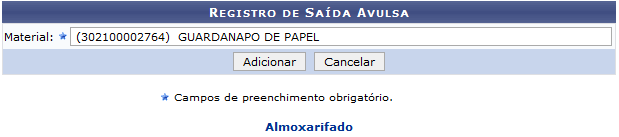
Nesta tela, informe o código ou nome do Material que deseja registrar. Após ter digitado as primeiras letras, o sistema irá apresentar uma lista com as opções relacionadas. Clique sobre o material para selecionar.
Caso queira desistir da operação, clique em Cancelar e confirme a desistência na janela que será exibida pelo sistema. Esta opção será válida em todas as telas que estiver disponível.
Após informar o dado solicitado, clique em Adicionar para prosseguir com a operação. A seguinte tela será apresentada:
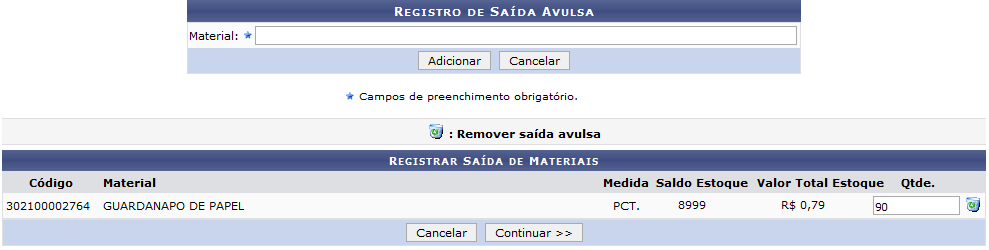
Para prosseguir com a operação, informe a quantidade do material que deseja registrar no campo Qtde, este deve ser preenchido com a quantidade que não seja superior à disponível no campo Saldo.
Caso queira remover o material, clique no ícone  .
.
Clique em OK para prosseguir com a exclusão do material ou caso desista em Cancelar e, automaticamente, o sistema irá apresentar uma tela semelhante à primeira tela deste manual com o devido material excluído.
De volta à tela anterior, após preencher o campo Qtde., clique em Continuar para prosseguir com a operação de registro de saída. O sistema exibirá a seguinte tela:
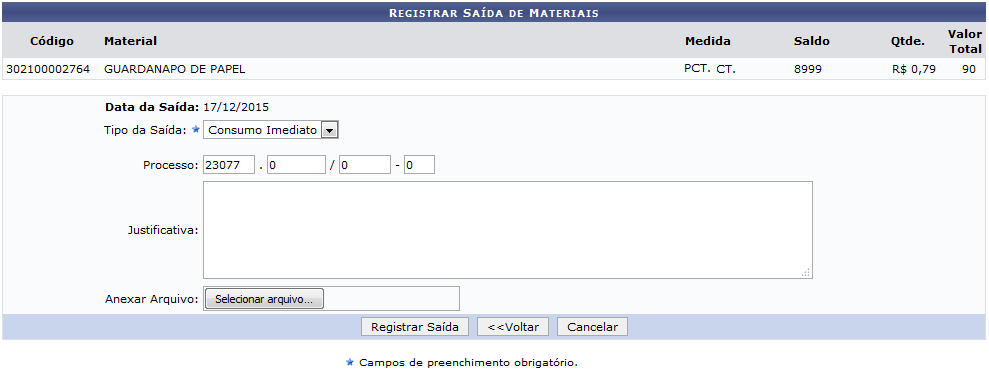
Para retornar à página anterior, clique em Voltar. Esta opção será válida todas as vezes em que estiver disponível no sistema.
Informe os seguintes dados para registrar a saída do material:
- Selecione entre as opções listadas o Tipo da Saída do material. Caso escolha a opção Consumo Imediato ou a opção SAÍDA, este deverá informar o código ou selecionar entre as opções listadas a Unidade Requisitante. Caso a opção DOAÇÃO seja a escolhida, será necessário informar o nome da Entidade Beneficiada. Se desejar pode optar por buscar a Unidade. Para isso clique no ícone
 e escolha a unidade que deseja inserir. .
e escolha a unidade que deseja inserir. . - O número do Processo vinculado ao material;
- Justificativa para o registro do material;
- Utilize a opção Anexar Arquivo para inserir um documento ao registro. Para isso, clique em Selecionar Arquivo e escolha o documento que deseja anexar.
Após informar devidamente os dados solicitados, clique em Registrar Saída para dar prosseguimento à operação. Será exibida um tela contendo uma mensagem de sucesso e os dados do registro.
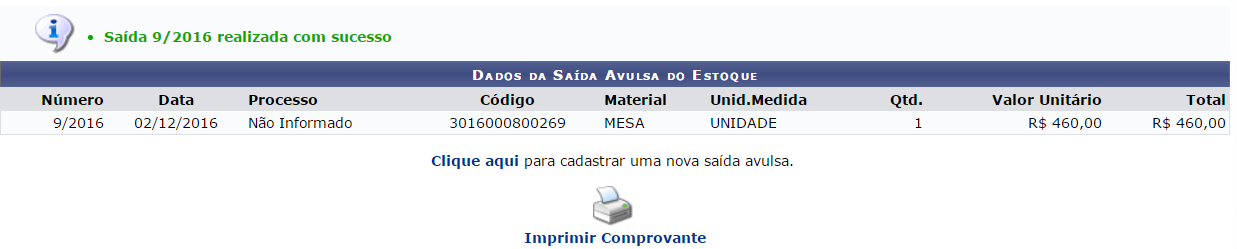
Para gerar o comprovante de Saída/Baixa Avulsa do Material, clique no ícone  . O comprovante será exibido conforme a tela a seguir:
. O comprovante será exibido conforme a tela a seguir:

Caso queira imprimir o comprovante gerado, clique no ícone  .
.
Para retornar à página anterior, clique em Voltar.
Dúvidas? Entre em contato com o nosso suporte através do email: helpdesk@proinfra.uema.br.
<< Voltar para a página: Módulo de Almoxarifado